如何将手机与电脑摄像头连接?
- 数码常识
- 2025-04-26
- 5
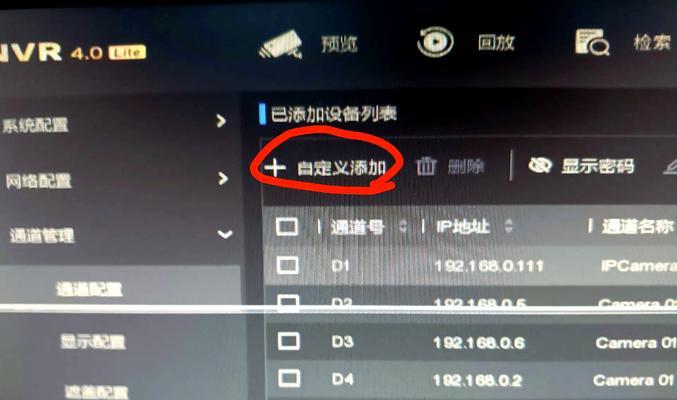
随着现代科技的发展,移动设备和计算机之间的协同工作变得日益重要。在诸多应用场景中,人们常常需要将手机的摄像头与电脑进行连接,以实现视频通话、远程控制、视频拍摄等多种功能...
随着现代科技的发展,移动设备和计算机之间的协同工作变得日益重要。在诸多应用场景中,人们常常需要将手机的摄像头与电脑进行连接,以实现视频通话、远程控制、视频拍摄等多种功能。本文旨在详细指导您如何实现手机与电脑摄像头的连接,并解决可能出现的问题。
一、选择合适的连接方式
在连接手机与电脑摄像头之前,首先需要确定您希望实现的目标。根据不同的需求,您可以选择以下几种连接方式:
1.使用无线网络连接
最简单的方式是通过无线网络将手机摄像头与电脑进行连接。这适用于需要远程控制手机摄像头的情况,如远程监控、视频会议等。
2.使用数据线连接
对于一些特殊的软件或应用,可能需要通过数据线直接连接手机和电脑。这种方式可以实现更快的数据传输速度,适用于高质量视频传输需求的场景。
3.使用第三方软件或应用
市场上有许多第三方软件和应用可以帮助您将手机摄像头作为电脑摄像头使用。这些软件通常具有易于操作的界面,可以方便地将手机摄像头和电脑连接起来。
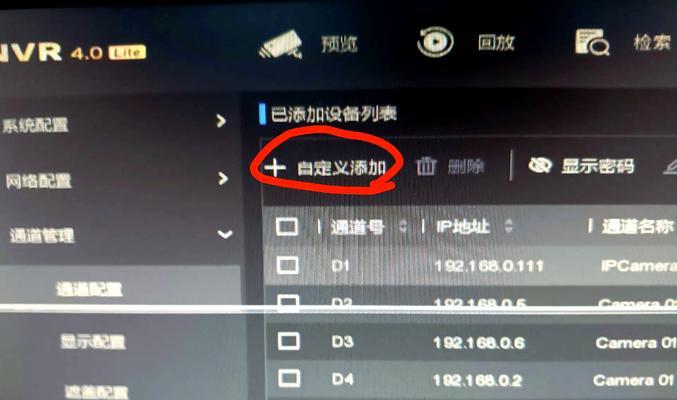
二、无线网络连接操作步骤
1.准备工作
确保您的手机和电脑都连接到同一无线网络,并且在两台设备上都安装了支持该功能的应用程序,例如“Droidcam”、“IPWebcam”等。
2.在手机上设置
1.打开您选择的应用程序,并按照应用内的指引进行设置。
2.启动手机摄像头,并根据应用需要选择适当的摄像头(前置或后置)。
3.启动Wi-Fi传输功能,并记下显示的IP地址和端口信息。
3.在电脑上设置
1.下载并安装与手机应用程序相匹配的电脑端软件。
2.运行该软件,并输入之前在手机上获取的IP地址和端口信息。
3.完成连接设置后,电脑应该能够识别手机摄像头,并将其作为摄像头使用。

三、使用数据线连接操作步骤
1.连接数据线
使用专用的数据线将手机连接到电脑。请确保数据线是高品质的,并且支持数据传输。
2.启用USB调试模式
在手机的设置中找到“开发者选项”,开启“USB调试”模式,这允许电脑通过USB接口访问手机。
3.在电脑上安装驱动程序
大多数手机在首次通过数据线连接电脑时,会提示安装相应的驱动程序。请确保安装最新版本的驱动程序,以便顺利进行连接。
4.运行手机摄像头
某些软件支持在电脑上直接运行手机摄像头,您只需选择正确的设备并启动摄像头即可。

四、使用第三方软件或应用操作步骤
1.选择合适的软件
在电脑和手机上都下载安装第三方软件,如“EpocCam”、“iVCam”等。这些软件通常都支持多种操作系统。
2.进行设备连接
1.打开手机上的应用程序,并按照软件提示进行操作。
2.在电脑端打开第三方软件,并选择与手机端应用程序配对的选项。
3.确认连接后,软件可能会提示您进行一些设置,例如调整视频质量等。
3.使用摄像头
连接成功后,您的电脑应该能够直接使用手机摄像头。这时,您可以在任何支持电脑摄像头的应用程序中使用该摄像头。
五、常见问题及解决方法
1.连接不稳定
如果发现连接不稳定,请检查无线网络信号强度,或尝试更换数据线,确保所有设备驱动程序都是最新的。
2.视频延迟
视频延迟可能是由于网络带宽不足或者数据传输效率低下造成的。请尝试降低视频分辨率或切换到有线连接。
3.驱动安装失败
如果遇到驱动安装失败的问题,建议检查手机是否进入USB调试模式,并重新安装驱动程序。
六、结语
通过上述步骤,您应该能够顺利地将手机与电脑摄像头连接起来,享受便捷的视频交流和远程控制体验。如果您在操作过程中遇到任何问题,请参考本文中提供的常见问题解决方法,或者寻求专业人员的帮助。掌握这些技能后,您不仅可以提高工作效率,还能在个人娱乐方面获得更丰富的体验。
本文链接:https://www.usbzl.com/article-47356-1.html

